Kiro 界面(Kiro Interface)
Kiro 的界面专为提供无缝的编码体验而设计,AI 助手功能深度集成在整个开发过程中。
主要界面组件(Main Interface Components)
Kiro 的界面分为以下几个主要部分:
- Editor(编辑器) - 编写和编辑代码的主工作区
- Chat Panel(聊天面板) - 与 AI 互动的专用区域,可提问、请求修改代码并查看 AI 响应
- Views(视图) - 侧边栏中包含用于管理项目文件、搜索和版本控制的功能视图
- Status Bar(状态栏) - 显示当前文件、Git 状态、错误/警告数量等信息
- Command Palette(命令面板) - 快捷执行常用操作和访问 AI 工具的入口
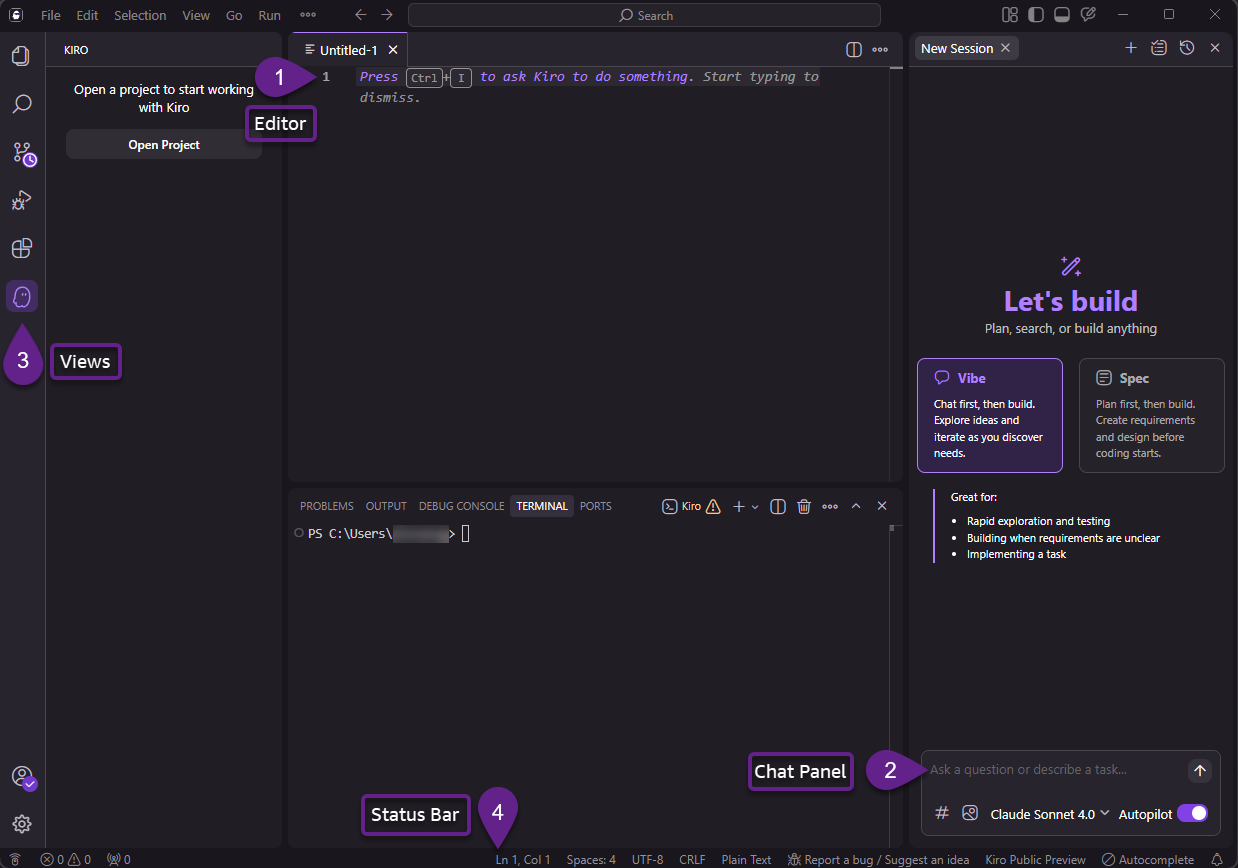
Editor(编辑器)
这是你编写和编辑代码的中心工作区,主要功能包括:
- 多语言的语法高亮
- 行号和错误提示
- 代码折叠,便于结构整理
- 多标签页支持,便于同时编辑多个文件
- 分屏视图,支持并排查看或编辑
Chat Panel(聊天面板)
你可以通过聊天面板与 Kiro 的 AI 助手进行交互:
- 询问代码相关的问题
- 请求生成或修改代码
- 获得调试和排错的帮助
- 请求代码审查和优化建议
- 使用
#命令提供上下文(如 #File、#Folder) - 生成样板代码和模板
将聊天面板移至 IDE 的另一侧:
在顶部菜单栏选择 View > Appearance > Move Primary Side Bar Right。
Views(视图)
侧边栏包含多个专用视图:
- Explorer(资源管理器):浏览项目文件结构、查看 Git 状态标记,并访问 Specs 和 MCP servers 专区
- Search(搜索):全项目范围内执行搜索与替换
- Source Control(源代码管理):执行 Git 操作、查看变更和提交记录
- Run and Debug(运行与调试):调试时查看变量、调用栈和断点信息
- Extensions(扩展):安装和管理 IDE 扩展插件
Kiro(AI 专区):AI 功能专用视图,包括:
- Specs 总览与管理
- Agent Hooks 管理
- Agent Steering 配置
- MCP(Model Context Protocol)servers 配置
Status Bar(状态栏)
位于界面底部,提供以下信息:
- 当前文件信息
- Git 分支和同步状态
- 错误与警告数量
- 代理状态指示器(Agent Status)
Command Palette(命令面板)
按下 Cmd+Shift+P(Mac)或 Ctrl+Shift+P(Windows/Linux)可快速访问 Kiro 的命令:
- 执行常用操作
- 启动 MCP 工具
- 配置 IDE 设置
- 运行 agent hooks
导航技巧(Navigation Tips)
- 使用 键盘快捷键 加快操作效率
- 利用命令面板快速访问各种功能
- 将常用文件固定(pin)以便快速访问
- 使用分屏视图同时对比或参考代码
- 自定义工作区设置,打造个性化开发体验

